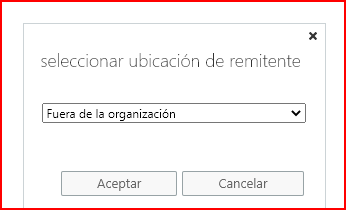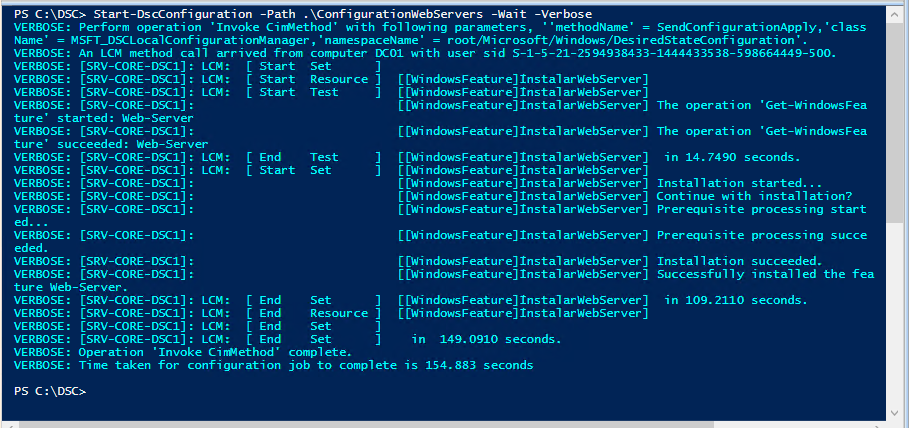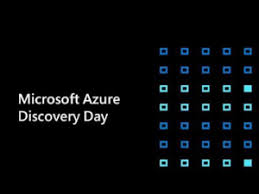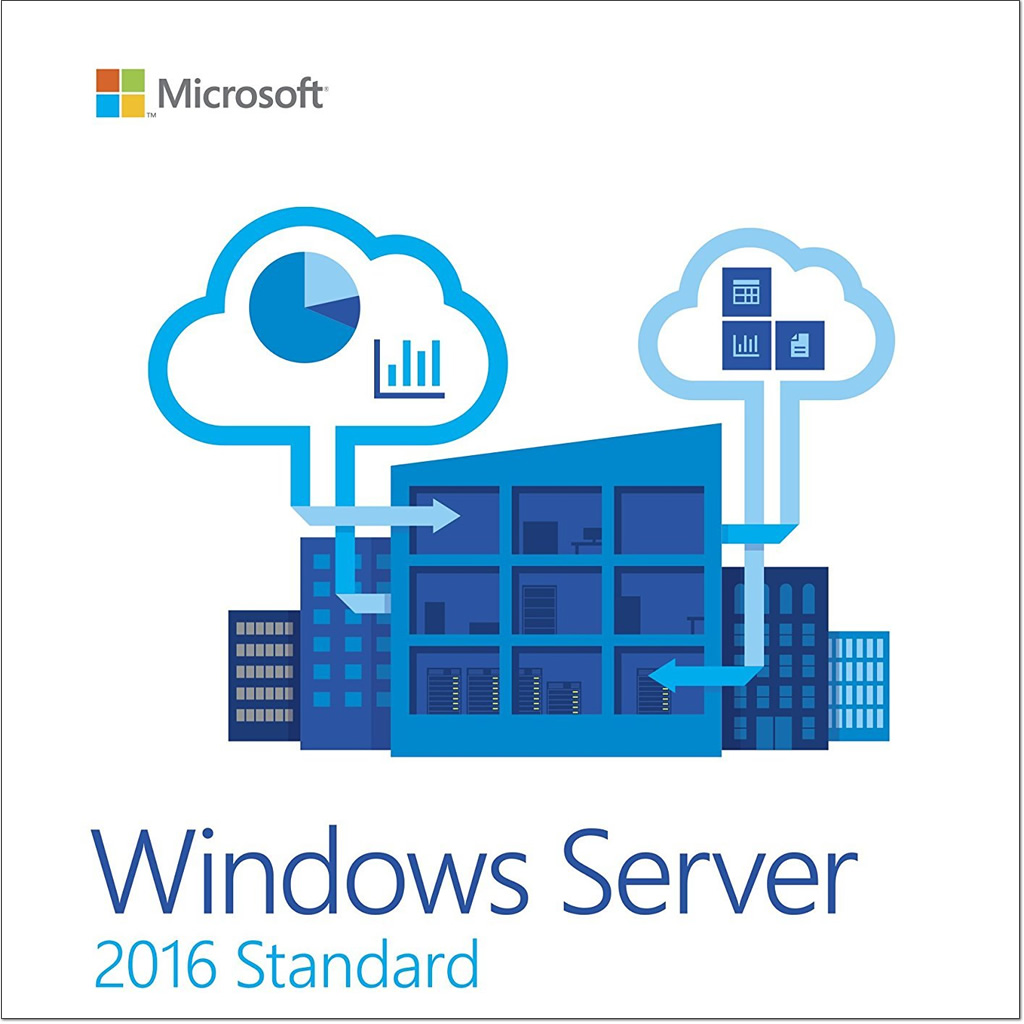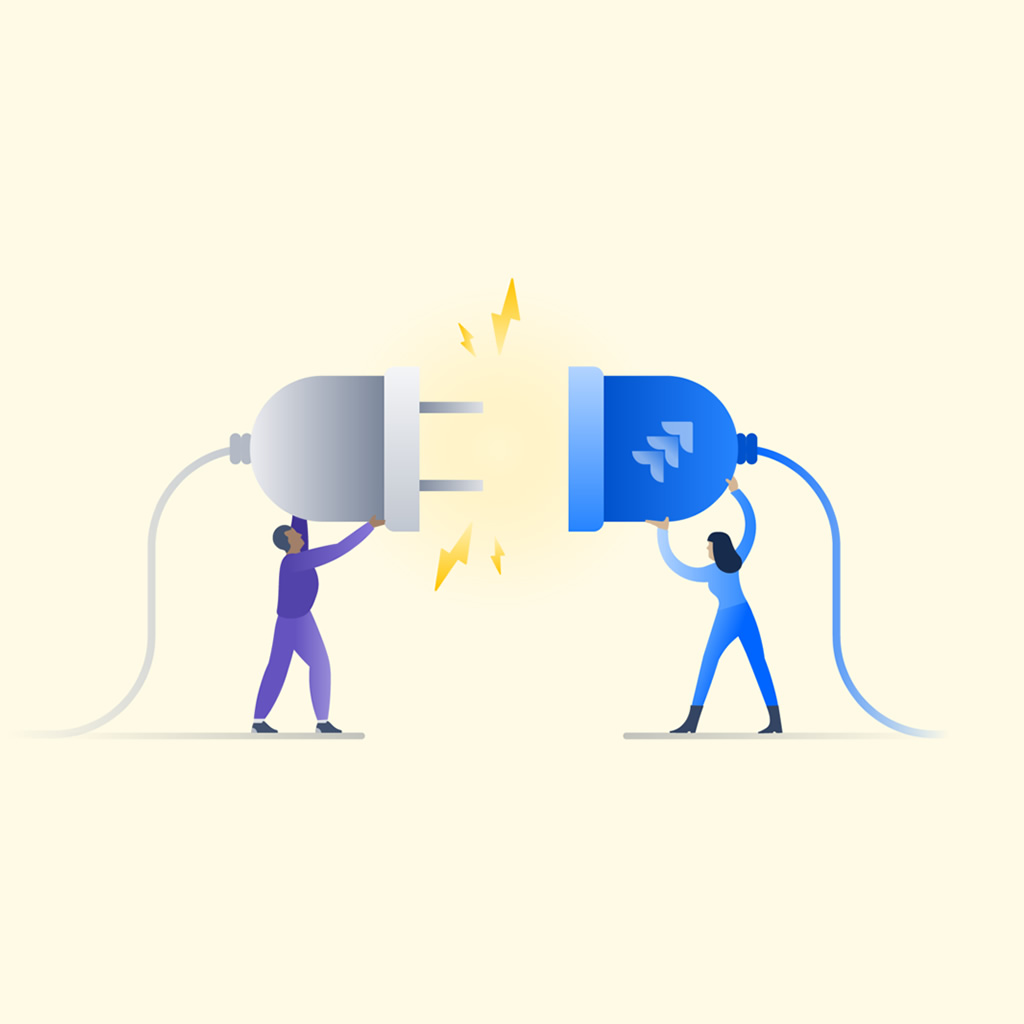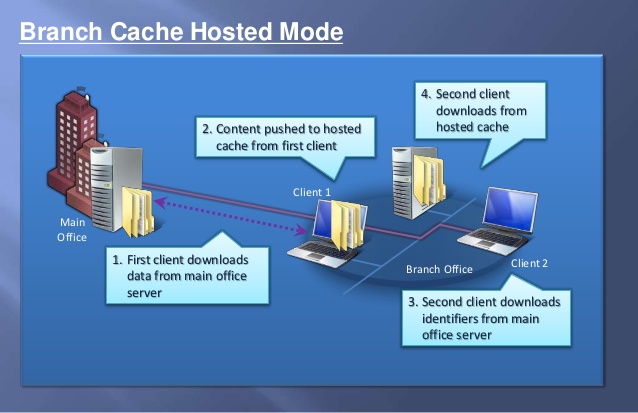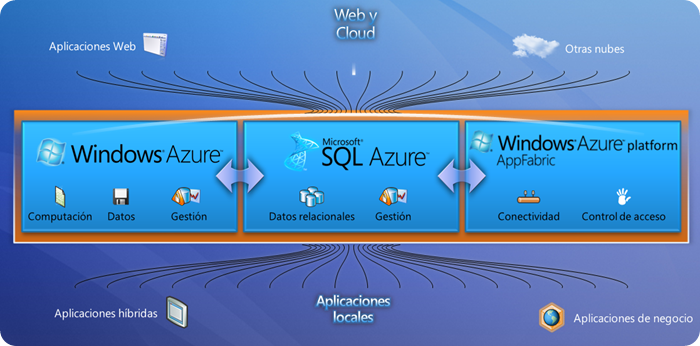Usted está aquí: Inicio » Windows 8 los guías »Cómo comprobar si su procesador (CPU) Compatible con Windows 8
Cómo comprobar si su procesador (CPU) Compatible con Windows 8
Carlos A. Crudo administrador experto, nos da su recomendación.de Windows 8 Guides
Windows 8 RP ha sido oficialmente lanzado con nuevas características y mejoras. Los usuarios que están pensando en actualizar Windows 7 o Windows 8 CP a Windows 8 RP no deben ir por los requisitos del sistemaque figuran en la página oficial de la mayor cantidad de usuarios están recibiendo » CPU de su PC no es compatible con Windows 8 «error al actualizar a Windows 8 .
El error se produce cuando un usuario intenta actualizar a Windows 8 en una máquina que no admite PAE, NX y características SSE2. Los usuarios que han están recibiendo el error debe comprobar fuera de la BIOS para las entradas de NX y activar la misma. Si la función no está disponible, no hay un método de trabajo disponible para instalar Windows 8.
A pesar de que la mayoría de los procesadores compatibles con estas características, tiene sentido para comprobar si la CPU de su PC es compatible con PAE, NX, y SSE2 cuenta antes de iniciar el procedimiento de instalación. Así, la forma de comprobar si el procesador de su PC es compatible con características mencionadas más arriba? Simple, descargue y ejecute una pequeña utilidad de línea de comandos denominadaCoreinfo para ver si se puede instalar Windows 8 en su PC.
Siga las instrucciones que se indican a continuación para saber cómo utilizar la herramienta Coreinfo para verificar si el procesador de su PC es compatible con PAE, NX y características SSE2.
Paso 1: Descargue el archivo zip herramienta Coreinfo desde aquí y extraer el archivo para obtener el archivo coreinfo.exe.
Paso 2: Abra el símbolo del sistema mediante la introducción de CMD en el cuadro Iniciar búsqueda del menú y pulse la tecla Enter. Si se encuentra en Windows 8 CP o DP, cambiar la pantalla, escriba CMD en Inicio y, a continuación, pulse la tecla Enter para iniciar el mismo.
Paso 3: En el símbolo del sistema y escriba la ruta completa al archivo coreinfo.exe y luego pulse la tecla Enter.Por ejemplo, si ha guardado el archivo en el escritorio coreinfo.exe, tiene que introducir C: Users clave YourUserName Desktop Coreinfo.exe y pulse Enter.
Paso 4: En el resultado, la verificación de PAE, NX, y SSE2 entradas. Si su procesador es compatible con una función, verá carácter * al lado del nombre de la función, y – el carácter si no es compatible. Como se puede ver la siguiente captura de pantalla, nuestro procesador es compatible con PAE, NX, y SSE2 características.